Sélections dans l’éditeur d’échantillons
L’édition et le traitement audio dans l’éditeur d’échantillons ne sont possibles qu’après avoir sélectionné une zone dans l’affichage de la forme d’onde. Toute édition ou tout traitement que vous effectuez n’affecte que la zone sélectionnée.
Le point de départ et la durée de la zone sélectionnée actuellement sont affichés dans l’écran d’informations situé au-dessus de la vue d’ensemble de la forme d’onde. Le format des informations est basé sur le réglage choisi dans le menu Présentation. Pour plus de détails, voir Personnalisation de la règle dans l’éditeur d’échantillons.
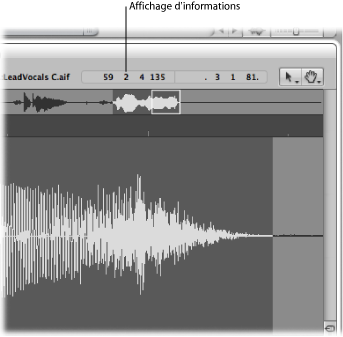
Pour des conseils sur la façon d’accélérer la sélection, voir Navigation vers une position spécifique dans un fichier audio.
Utilisation des techniques de sélection basiques dans l’éditeur d’échantillons
Vous pouvez utiliser les techniques de sélection basiques pour sélectionner un fichier audio entier (ou une partie de fichier audio) à des fins d’édition.
Choisissez Édition > Tout sélectionner (ou utilisez le raccourci clavier affecté par défaut à cette commande : Commande + A).
Cliquez sur l’une des extrémités de la zone que vous souhaitez sélectionner dans l’affichage de la forme d’onde et maintenez-la enfoncée, puis faites-la glisser vers la droite ou vers la gauche.
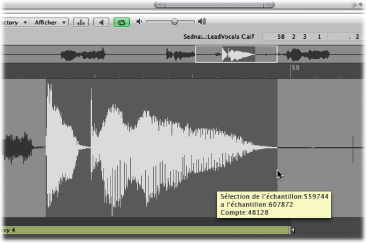
Le point de départ et la durée s’affichent dans la bulle d’aide au cours de la sélection, sous forme d’échantillons de mots.
Choisissez Édition > Sélectionner tous les précédents (ou utilisez le raccourci clavier correspondant, par défaut).
Choisissez Édition > Sélectionner tous les suivants (ou utilisez le raccourci clavier correspondant, par défaut).
Sélectionnez une région dans le chutier audio ou dans la zone Arrangement.
Choisissez Édition > Région → Sélection.
Cette fonction s’avère utile si vous souhaitez sélectionner à nouveau la région entière pour l’écouter en boucle, après avoir effectué un certain nombre de modifications, par exemple.
Vous pouvez également effectuer l’opération inverse et redéfinir la longueur d’une région existante en choisissant Édition > Sélection → Région.
Vous pouvez modifier les sélections en changeant leurs points de départ et de fin ou vous pouvez complètement déplacer la zone sélectionnée entière.
Remarque : si vous choisissez Édition > Caler les éditions sur les points zéro, les ajustements de durée apportés aux points de départ et de fin des régions audio entraîneront un alignement sur le point de passage à zéro le plus proche de la forme d’onde. Pour en savoir plus, voir Rétablissement des modifications sur les passages à zéro.
Cliquez tout en maintenant la touche Majuscule enfoncée dans l’affichage de la forme d’onde pour déplacer le point de départ ou le point de fin.
Cliquez tout en maintenant la touche Majuscule enfoncée puis faites glisser le point de départ ou le point de fin de la zone sélectionnée dans l’affichage de la forme d’onde.
Quelle que soit la méthode choisie, la proximité de votre clic, du départ ou de la fin de la zone sélectionnée, détermine la modification des limites du point de départ ou de fin. Le plus proche l’emporte…
Astuce : si vous maintenez les touches Option + Majuscule enfoncées, c’est le point le plus éloigné qui est modifié (et non le point qui marque la limite la plus proche).
Cliquez tout en maintenant la touche Option enfoncée (le pointeur se transforme en une flèche à deux têtes) et faites glisser le pointeur pour déplacer la sélection toute entière, sans changer sa durée.
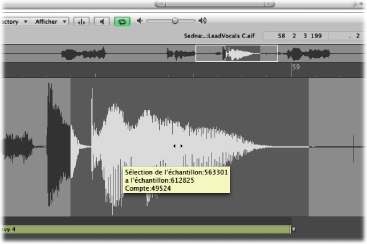
Utilisation des marqueurs d’éléments transitoires pour effectuer des sélections dans l’éditeur d’échantillons
Vous pouvez utiliser des marqueurs d’éléments transitoires pour sélectionner une partie d’un fichier audio à des fins d’édition.
Remarque : pour cela, vous devez d’abord activer le mode Édition des éléments transitoires dans l’éditeur d’échantillons. Pour plus de détails, voir Utilisation des marqueurs d’éléments transitoires pour l’édition dans l’éditeur d’échantillons.
Double-cliquez sur la zone d’affichage de l’onde de forme entre les deux marqueurs d’éléments transitoires.
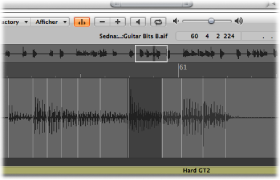
Vous pouvez également utiliser les commandes suivantes, disponibles lorsque vous choisissez Édition > Définir dans l’éditeur d’échantillons :
- Début de sélection à l’élément transitoire préc. : le début de la sélection est étendu vers la gauche, jusqu’au marqueur de l’élément transitoire précédent.
- Début de sélection aux él. transitoires suiv. : le début de la sélection est raccourci vers la droite, jusqu’au marqueur de l’élément transitoire suivant.
- Fin de sélection à l’élément transitoire préc. : la fin de la sélection est raccourcie vers la gauche, jusqu’au marqueur de l’élément transitoire précédent.
- Fin de sélection à l’élément transitoire suiv. : la fin de la sélection est étendue vers la droite, jusqu’au marqueur de l’élément transitoire suivant.
- Début et fin de sélection à l’él. transitoire précédent : le début et la fin de la sélection sont déplacés vers la gauche, jusqu’au marqueur de l’élément transitoire précédent.
- Début et fin de sélection à l’él. transitoire suivant : le début et la fin de la sélection sont déplacés vers la droite, jusqu’au marqueur de l’élément transitoire suivant.
- Début et fin de sélection à l’él. transitoire préc. et lecture : le début et la fin de la sélection sont déplacés vers la gauche, jusqu’au marqueur de l’élément transitoire précédent, puis la lecture commence.
- Début et fin de sélection à l’él. transitoire suiv. et lecture : le début et la fin de la sélection sont déplacés vers la droite, jusqu’au marqueur de l’élément transitoire suivant, puis la lecture commence.
- Point d’ancrage de la région sur élément transitoire préc. : l’ancrage de la région est déplacé vers la gauche, jusqu’au marqueur de l’élément transitoire précédent.
- Point d’ancrage de la région sur l’élément transitoire suiv. : l’ancrage de la région est déplacé vers la droite, jusqu’au marqueur de l’élément transitoire suivant.